ブックにスクリプト ボタンを追加することにより、同僚がスクリプトを見つけて実行するのに役立ちます。
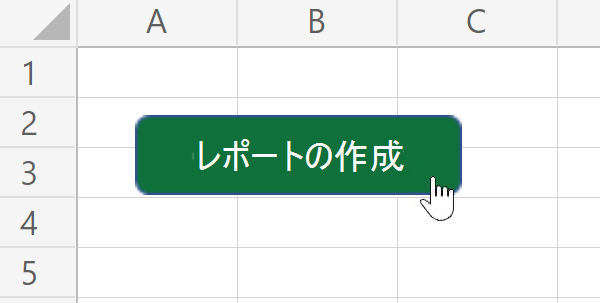
注:
個人用およびファミリ Microsoft 365 サブスクリプションの Office スクリプト プレビューでは、スクリプト ボタンを使用できません。
スクリプト ボタンの作成
スクリプトを表示するときに、[ ブックに追加] を選択します。 これにより、関連するスクリプトを実行するボタンがブックに作成されます。 また、スクリプトをブックと共有します。ブックへの書き込みアクセス許可を持つすべてのユーザーが、便利な自動処理を使用できます。
![[レポートの作成] スクリプトの詳細ページの [ブックに追加] ボタンと、Excel グリッドに [レポートの作成] という名前のボタンが表示されます。](../images/add-button.png)
重要
OneDrive の共有が組織のポリシーによって制限されている場合、スクリプト ボタンを作成することはできません。
スクリプト ボタンを削除する
ボタンを使用してスクリプトの共有を停止するには、[ ブックに追加 ] の横にある矢印を選択し、[ ブックから削除] オプションを選択します。 これにより、スクリプトを実行しているすべてのボタンが削除されます。 1 つのボタンを削除すると、操作が元に戻された場合や、ボタンが切り取って貼り付けられた場合でも、その 1 つのボタンからスクリプトが削除されます。
![スクリプトの詳細ページの [ブックから削除] オプション。](../images/remove-button.png)
以前のバージョンの Excel
Office スクリプトをサポートしていないバージョンの Excel で開いた場合、スクリプト ボタンは機能しません。 その場合、ボタンは引き続き表示されますが、選択しても効果はありません。
関連項目
Office Scripts